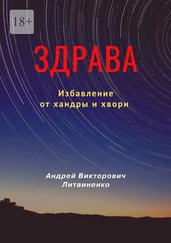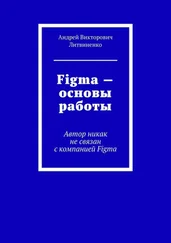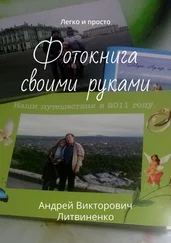Зависание компьютера. Способы устранения
Доступно всем
Андрей Викторович Литвиненко
© Андрей Викторович Литвиненко, 2021
ISBN 978-5-0053-5257-6
Создано в интеллектуальной издательской системе Ridero

Автор
Почему-то ваш компьютер стал медленней работать. Медленно запускаются различные приложения, такие как Word, Excel, а также браузеры Yandex, Mozilla Firеfox, Opera, Google Chrome. В этой книге я расскажу вам, как можно избавиться от таких зависаний вашего компьютера.
Аппаратная профилактика компьютера
Одна из основных причин зависания компьютера – это нарушение температурного режима внутри системного блока компьютера. На некоторых моделях системных блоков охлаждение процессоров производится вентиляторами (у компьютерщиков они называются кулерами от английского слова Cooler), закреплёнными на крышке корпуса слева или справа.
И тогда, когда вы системный блок придвигаете боковой стороной, на которой установлен вентилятор, то процессор внутри перегревается и может вызвать зависание, перезагрузку или отключение. Это срабатывают защитные механизмы от перегрева. Следите за тем, чтобы было свободное пространство возле вентиляторов, установленных на системном блоке и блоке питания.
Теперь рассмотрим первый способ устранения зависания. Одной из причин зависания является наличие пыли в системном блоке. Вначале ОБЯЗАТЕЛЬНО ОТКЛЮЧИТЬ КОМПЬЮТЕР ОТ ЭЛЕКТРОСЕТИ. Затем отсоединить все провода, которые подходят к системному блоку.
Снимаем крышку системного блока для доступа к внутренностям компьютера. И если очень много пыли, то пропылесосить весь блок.
Вот так примерно могут быть расположены внутренности компьютера.

Примерный вид внутри системного блока.
Затем необходимо снять все модули, вставленные в материнскую плату. То есть снимаем, если у вас есть, видеокарту, модем, звуковую карту, TV-тюнер и тому подобное. Теперь необходимо пропылесосить каждую из этих частей компьютера, используя в помощь любую малярную щётку небольших размеров. При наличии на видеокарте вентилятора его тоже нужно очистить от пыли. Попробуйте провернуть его вручную отвёрткой. Если крутится туго, то вентилятор необходимо заменить.

Примерный вид видеокарты с вентилятором охлаждения.
Следующий этап – очистка корпусных вентиляторов. Снимаем вентилятор с корпуса, если есть, и чистим от пыли. Если после очистки он крутится туго, то разбираем вентилятор. Снимаем наклейку. Обычно под ней находится заглушка. Далее поддеваем и снимаем пластмассовую или резиновую заглушку. Потом снимаем с помощью иголок или часовых отвёрток стопорное кольцо. Снимаем шайбу и отделяем лопасти от корпуса, проталкивая ось тонкой отвёрткой.
Удаляем грязь с поверхности оси и внутренностей вентилятора. Можно протереть спиртом. Смазываем солидолом или литолом ось компьютера. Но если вентилятор подшипниковый, то смазка может не помочь. Необходимо заменить вентилятор. Теперь собираем вентилятор в обратной последовательности.
Ещё один важный вентилятор находится обычно на радиаторе процессора. Снимаем его тоже и чистим по такому же принципу. А также необходимо аккуратно снять радиатор и вытащить процессор, запомнив, как все это стояло.
Осматриваем места соприкосновения процессора и радиатора. Пылесосим сам радиатор. Если обнаружена грязь, высохла смазка или её вообще нет, неравномерное распределение смазки, то необходимо протереть поверхность радиатора и процессора мягкой тряпочкой насухо. Иногда для очистки помогает спирт или водка.
Теперь ставим процессор на место, наносим термопасту (я обычно использую КПТ-8) на поверхность процессора, пальцем распределяем равномерно тонким слоем, чтобы была закрыта вся поверхность процессора, контактирующая с радиатором. Дальше устанавливаем радиатор и вентилятор на него.

Вот так примерно выглядит процессор со смазкой.
Читать дальше